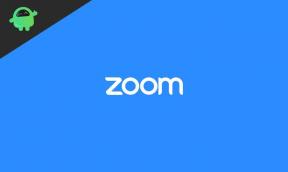Oprava: LG Smart TV neinštaluje alebo neaktualizuje aplikácie
Rôzne / / April 29, 2023
Rovnako ako všetky spoločnosti tam, každá spoločnosť má chybu vo svojom produkte, takže je trochu otravné sa s ňou vysporiadať Smart TV LG Zdá sa, že máte problém, ktorý súvisí s aplikáciami, ktoré sa neinštalujú ani neaktualizujú z PREMIUM obchod.
Spoločnosť LG bola vždy veľmi úspešnou spoločnosťou, pokiaľ ide o výrobu displejov pre televízory, monitory atď. Môžu byť len ideálnou voľbou pre zákazníkov, ktorí hľadajú dobrú kvalitu obrazu s presným zobrazením farieb, aby si mohli vychutnať svoje obľúbené televízne programy, filmy a hry.
V tomto článku sa snažíme problém vyriešiť tak, že čitateľovi poskytneme postupné riešenia problému, pokračujte v čítaní tohto článku a ponorte sa do problému.

Obsah stránky
-
Oprava: LG Smart TV neinštaluje alebo neaktualizuje aplikácie
- Metóda 1: Prevládajúce problémy so sieťou vo vašom LG Smart TV
- Metóda 2: Zakážte funkciu Rýchly štart, ak je dostupná vo vašom LG Smart TV
- Metóda 3: Skontrolujte nastavenia regiónu vášho LG Smart TV
- Metóda 4: Aktualizujte firmvér/operačný systém LG Smart TV
- Metóda 5: Vymažte vyrovnávaciu pamäť vášho LG Smart TV
- Metóda 6: Obnovte výrobné nastavenia vášho LG Smart TV
- Záver
Oprava: LG Smart TV neinštaluje alebo neaktualizuje aplikácie
Najprv sa pozrieme na hlavné príčiny, ktoré by mohli problém okamžite vyriešiť. Ak nie, pristúpime k niektorým pokročilejším možným metódam.
Metóda 1: Prevládajúce problémy so sieťou vo vašom LG Smart TV
Hlavné príčiny problémov, ako je inštalácia alebo aktualizácia, budú s najväčšou pravdepodobnosťou vždy súvisieť so sieťovými problémami. Odporúčame vám použiť nasledujúce metódy riešenia –
Reklamy
- Reštartujte svoj Smart TV tak, že ho vypnete –> Odpojíte napájací kábel –> Počkajte niekoľko minút a znova ho zapojte –> Opätovným zapnutím Smart TV.
- Odpojte sieť, ku ktorej je pripojený –> Reštartujte modem/smerovač –> Pripojte sa späť k sieti, ku ktorej bol predtým pripojený.
- Zaveďte ethernetový kábel zo smerovača do inteligentného televízora a vytvorte stabilné pevné káblové pripojenie.
- Zmeňte DNS stlačením 'Ponuka' –> Nastavenia –> Všetky nastavenia –> Vyberte pripojenú sieť –> Zrušte začiarknutie automatickej možnosti –> Upraviť DNS z 128.xxx.x.x do 8.8.8.8.
Toto sú niektoré bežné problémy so sieťou, ktoré môžu vyriešiť problémy bez akýchkoľvek problémov.
Metóda 2: Zakážte funkciu Rýchly štart, ak je dostupná vo vašom LG Smart TV
Rýchly štart je najnovším prírastkom do inteligentných televízorov LG. Ak má váš Smart TV túto funkciu, odporúčame vám ju zakázať, pretože používatelia nahlásili viacero problémov v dôsledku tejto funkcie. Ak ho chcete deaktivovať, odporúčame vám postupovať podľa týchto krokov –
- Vstúpte do Menu stlačením tlačidla Menu na diaľkovom ovládači.
- Vyberte Nastavenia -> Prejdite na Všetky nastavenia.
- V časti Všetky nastavenia vyberte možnosť Všeobecné.
- Na karte Rýchly štart túto možnosť vypnite.
Metóda 3: Skontrolujte nastavenia regiónu vášho LG Smart TV
Je veľmi dôležité mať nastavený správny región pre váš televízor. Dôvodom je skutočnosť, že niektoré aplikácie sú dostupné iba v určitých regiónoch, napríklad Netflix dostupné v niektorých regiónoch, a preto, ak je vaše zariadenie v tomto regióne, nenainštaluje/aktualizuje aplikáciu vôbec. Ak chcete tento problém vyriešiť, odporúčame vám postupovať podľa týchto krokov –
- Stlačte tlačidlo 'Domov' tlačidlo na diaľkovom ovládači Smart TV, čím vyvoláte lištu spúšťania.
- Vyberte nastavenia v pravom hornom rohu obrazovky –> vyberte možnosť Všetky nastavenia.

Reklamy
- Prejdite do ponuky Všeobecné zľava –> Vyberte nastavenie polohy a potom PSČ oblasti služieb.
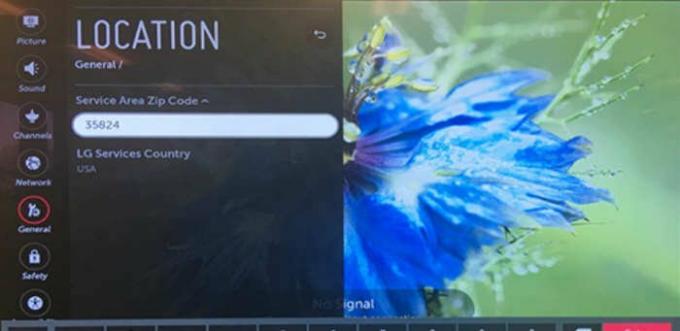
- Zmeňte sa na svoju krajinu a zadajte svoje PSČ/PSČ.
Metóda 4: Aktualizujte firmvér/operačný systém LG Smart TV
Ak váš televízor nemá najnovší firmvér alebo aktualizáciu operačného systému, môže to viesť k nestabilným problémom. Ak chcete aktualizovať svoj Smart TV, odporúčame vám postupovať podľa týchto krokov –
- Prejdite do časti Nastavenia
- Vyberte Všetky nastavenia
- Z ponuky na ľavej strane vyberte položku Všeobecné
- Prejdite do sekcie Informácie na vašom Smart TV výberom „O tomto televízore“
- Povoliť „Povoliť automatické aktualizácie“ –> Potom vyberte 'Skontroluj aktualizácie'.
Metóda 5: Vymažte vyrovnávaciu pamäť vášho LG Smart TV
Vymazaním vyrovnávacej pamäte prehliadača môžete uvoľniť miesto, čím umožníte aplikáciám inštaláciu alebo aktualizáciu. Ak chcete vymazať vyrovnávaciu pamäť televízora, postupujte podľa týchto krokov –
Reklamy
- Stlačte tlačidlo Domovské tlačidlo na diaľkovom ovládači a prejdite na domovskú obrazovku televízora.
- V spodnej ponuke vyberte webový prehliadač.
- Vyberte ponuku v pravom hornom rohu prehliadača televízora.
- Vyberte „Vymazať vyrovnávaciu pamäť prehliadača“ možnosť; v závislosti od modelu televízora to môže chvíľu trvať.
Metóda 6: Obnovte výrobné nastavenia vášho LG Smart TV
Ak všetky vyššie uvedené riešenia nevyriešia prevládajúci problém, našou poslednou metódou by bolo resetovanie televízora na výrobné nastavenia, čím sa odstránia všetky problémy. Ak chcete obnoviť výrobné nastavenia televízora, odporúčame vám postupovať podľa týchto krokov –
- Stlačte tlačidlo Domov na diaľkovom ovládači a vyberte ikonu Nastavenia v pravom hornom rohu televízora.
- Vyberte Všeobecné nastavenia z ľavej strany rozbaľovacej ponuky –> Vybrať „Obnoviť počiatočné nastavenia“.

- Ak používateľ nastaví heslo, zobrazí sa kontextové okno so žiadosťou o heslo vášho zariadenia. Televízor sa reštartuje a privíta používateľa sprievodcom úvodným nastavením.
- Podľa sprievodcu nastavením úplne resetujte zariadenie. Toto by malo vyriešiť všetky prevládajúce problémy.
Záver
Tým sa dostávame na koniec tejto príručky na vyriešenie problému, že LG Smart TV neinštaluje alebo neaktualizuje aplikácie. Upozorňujeme, že mnohí vývojári neaktualizujú svoje aplikácie, aby boli kompatibilné s Android TV. V takýchto prípadoch nebudete môcť spustiť aplikácie. Ak je váš Android TV značne starý, nezabudnite si kúpiť nový, aby ste získali najnovší Android TVOS a vyhli sa takýmto problémom.

![Ako nainštalovať Stock ROM na Vivo Y85 [Firmware File / Unbrick]](/f/ef24c544e98032ecfcaa12b47d7a7600.jpg?width=288&height=384)